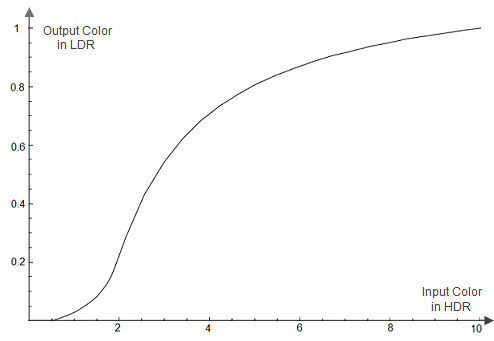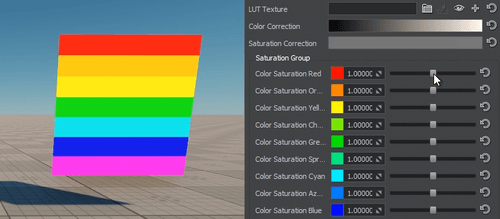Цветокоррекция
This section describes settings for color correction of the scene.В этом разделе описаны настройки цветокоррекции сцены.
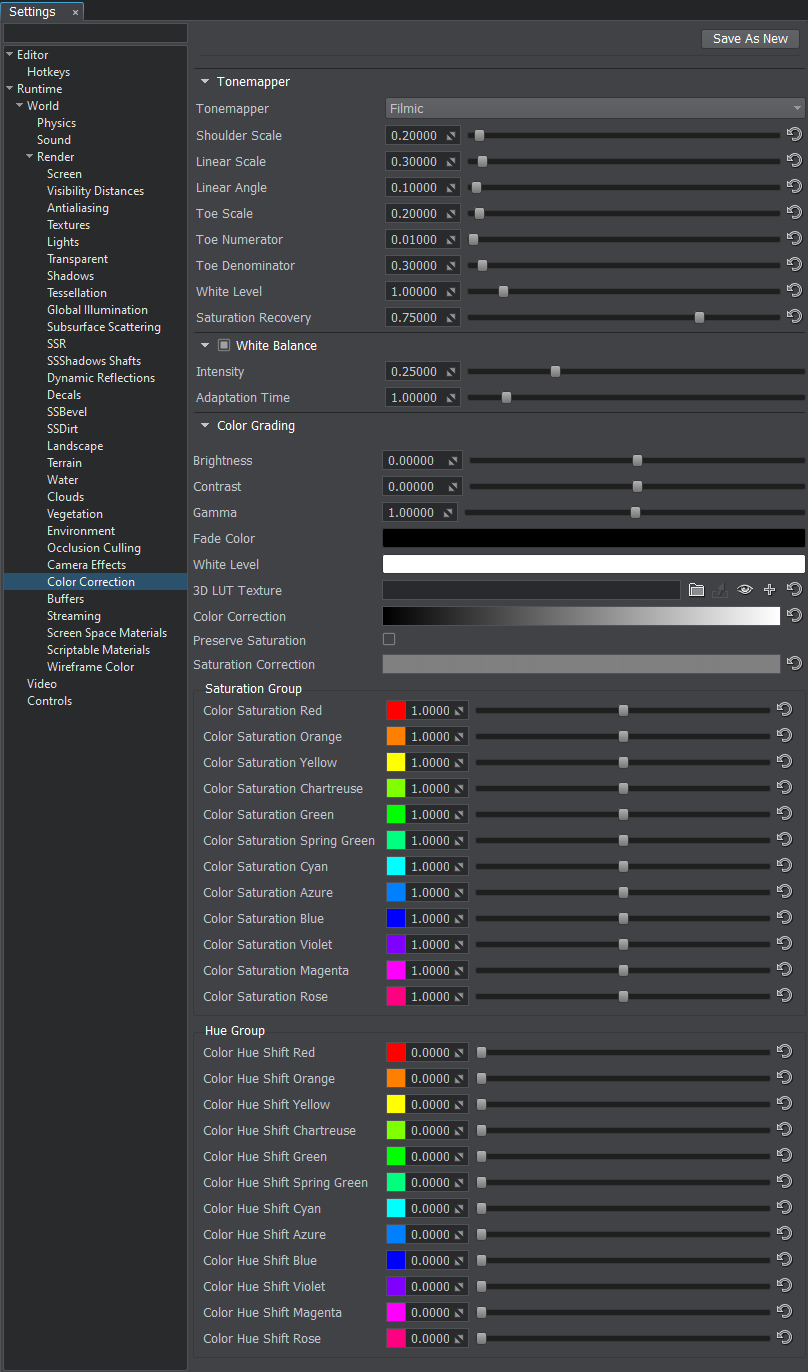
Тональный преобразователь#
Тональное отображение обеспечивает лучшее качество изображения, переназначая цвета с высоким динамическим диапазоном (HDR) в диапазон, подходящий для сред с низким динамическим диапазоном (LDR), таких как ЖК-экраны или ЭЛТ-экраны. Его наиболее распространенная цель состоит в том, чтобы изображение с низким динамическим диапазоном казалось с более высоким диапазоном цветов, обеспечивая более динамичный и реалистичный эффект. Он осветляет самые темные области изображения и делает самые светлые области темнее.
При использовании камеры HDR всегда применяйте тональное сопоставление, в противном случае значения интенсивности цвета, превышающие 1, будут зафиксированы на 1, изменяя баланс яркости сцены.
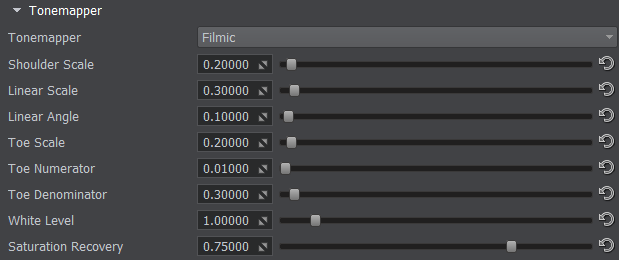
FilmicFilmic#
Параметры, описанные ниже, представляют собой удобную для художника кривую сопоставления тонов Джона Хейбла, которая строится с использованием следующей формулы:
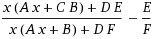
- Шкала A — Плеч
- B — Линейная Шкала
- C — Линейный Угол
- Шкала D — Носка
- Числитель E — Toe
- Знаменатель F — Пальца ноги
Для получения более подробной информации о построении кривой отображения тонов см. статью о сопоставлении тонов фильмов с кусочными кривыми мощности.
| Shoulder Scale | Значение параметра отображения тонального изображения силы плеча, которое используется для изменения значений яркости.
|
||
|---|---|---|---|
| Linear Scale | Значение параметра отображения тона пленки линейной силы, которое используется для изменения значений серого. Линейная шкала управляет длиной линейной части кривой отображения тона.
|
||
| Linear Angle | Значение параметра отображения тонального изображения линейного угла. Управляет наклоном линейной части кривой отображения тонов.
|
||
| Toe Scale | Значение параметра отображения пленочного тона силы отпечатка пальца ноги, которое используется для изменения значений затемнения. Управляет наклоном кривой отображения тона toe (область недоэкспонирования).
|
||
| Toe Numerator | Значение параметра отображения тона в числителе пальца ноги.
|
||
| Toe Denominator | Значение параметра отображения тона в знаменателе пальца ноги.
|
||
| White Level | Значение параметра отображения тонального изображения с линейной белой точкой, которое отображается в результирующем изображении как чистый белый цвет.
|
||
| Saturation Recovery | Значение восстановления насыщенности цвета в диапазоне [0.0f, 1.0f]. Пленочный тональный преобразователь насыщает цвета изображения в ярких областях, делая их сероватыми. Этот параметр позволяет восстановить начальную насыщенность цвета в таких областях.
Примечание
При заданном значении 1.0f зеркальные блики кажутся слишком насыщенными, поэтому рекомендуемое значение составляет 0.75f (по умолчанию). |
ACESACES#
Mix ACES With ReinhardMix ACES With Reinhard#
ReinhardReinhard#
Reinhard Luma-BasedReinhard Luma-Based#
White Balance#
Коррекция баланса белого устраняет изменение цвета на конечном изображении из-за того, что некоторые цвета в сцене имеют большую интенсивность и/или более высокую или более низкую цветовую температуру. Адаптивная автоматическая коррекция баланса белого обеспечивает реалистичную окраску ваших сцен в режиме реального времени.

| White Balance | Включает и выключает автоматическую коррекцию баланса белого.
|
|---|---|
| Intensity | Интенсивность коррекции баланса белого. Примечание Не устанавливайте слишком высокие значения для сцен в ночное время и при слабом освещении, так как это может привести к сильному искажению цвета, что сделает сцену совершенно неестественной. |
| Adaptation Time | Период времени в секундах, в течение которого выполняется коррекция баланса белого (0 для мгновенной коррекции). Примечание Рекомендуется использовать более низкие значения, когда это возможно, чтобы сделать процесс коррекции незаметным, иначе он будет медленным и заметным. Однако установка слишком низких значений может привести к резкому переключению цветов при перемещении камеры. Поэтому тщательно отрегулируйте этот параметр, чтобы сделать переход плавным. Вы можете установить его равным значению адаптации экспозиции. |
Color GradingColor Grading#
| Brightness | Correction of the overall scene brightness:
|
|---|---|
| Contrast | Correction of the overall scene contrast:
|
| Gamma | Correction of the overall scene gamma.Корректировка общей гаммы сцены. |
| White | White level of the scene.Баланс белого сцены. |
| LUT Texture | The loading, viewing, or clearing of the Lookup Table texture for color transformation.Загрузка, просмотр или очистка текстуры таблицы поиска для преобразования цвета. |
| Color Correction | Tonal range and tone response of the final image. The horizontal input color values are mapped to the vertical output values based on curves for Red, Green and Blue channels. By adjusting all three channels at once, you control the luminance of the final image.
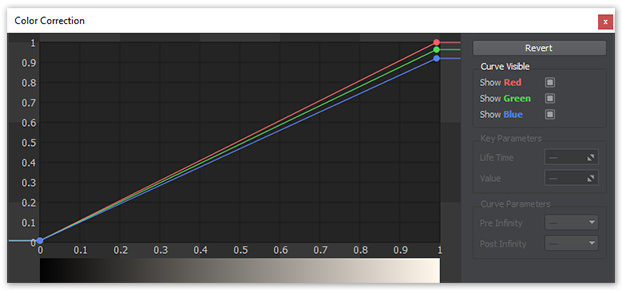 Color correction curvesColor correction curves
Color correction curvesТональный диапазон и тональная характеристика финального изображения. Горизонтальные входные значения цвета сопоставляются с вертикальными выходными значениями на основе кривых для красного, зеленого и синего каналов. Регулируя сразу все три канала, вы управляете яркостью окончательного изображения.
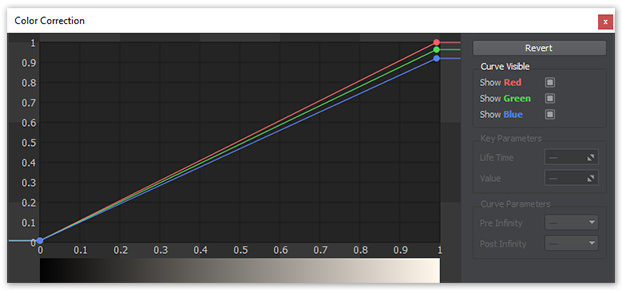 Color correction curvesКривые коррекции цвета
|
| Preserve Saturation | Preserve initial scene color saturation after applying color correction.Сохранение исходной насыщенности цвета сцены после применения цветокоррекции. |
| Saturation Correction | Correction curve of the overall scene saturation. The input luminance values are mapped to the vertical saturation values:
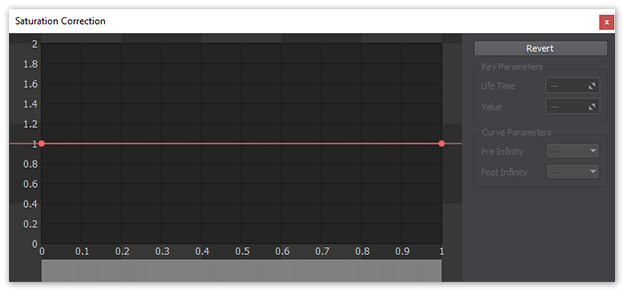 Saturation curveSaturation curve
Control the saturation of shadows by adjusting the values on the left, highlights - on the right.
The higher the value, the more saturated and vibrant the colors are.The lower the value, the duller and more colorless the colors are.Saturation curveКорректировка кривой общей насыщенности сцены. Входные значения яркости отображаются на значения вертикальной насыщенности:
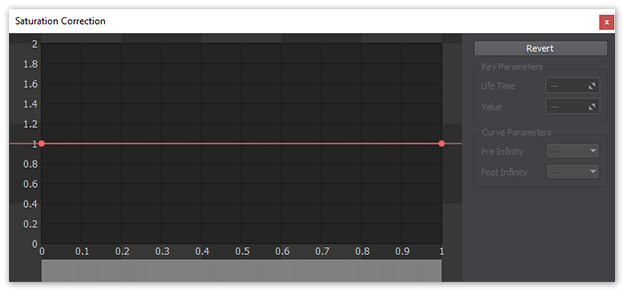 Saturation curveКривая насыщенности
Управляйте насыщенностью теней, регулируя значения слева, светов - справа.
|
| Saturation Group | Saturation fine-adjustment for 12 major colors of the spectre.
Saturation adjustmentSaturation adjustment
Saturation adjustmentТонкая настройка насыщенности для 12 основных цветов спектра.
Saturation adjustmentРегулировка насыщенности
|
| Hue Group | Hue (color shift) fine-adjustment for 12 major colors of the spectre.
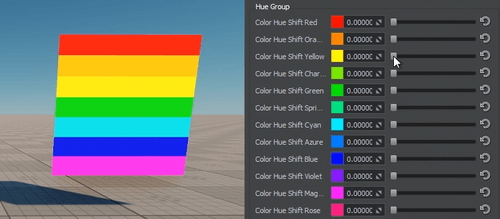 Hue adjustmentHue adjustment
Hue adjustmentТонкая настройка оттенка (сдвига цвета) для 12 основных цветов спектра.
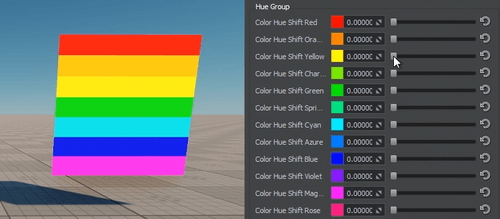 Hue adjustmentРегулировка оттенка
|
Color Correction LUTColor Correction LUT#
Color Correction LUT (Lookup Texture) is an optimized way of performing color grading in a post effect. Instead of tweaking individual color grading parameters, only a single texture is used to produce the corrected image. The lookup is performed by using the original image color as a vector to address the lookup texture.Color Correction LUT (Lookup Texture) - это оптимизированный способ выполнения цветокоррекции в пост-эффекте. Вместо настройки отдельных параметров цветокоррекции для получения исправленного изображения используется только одна текстура. Поиск выполняется с использованием исходного цвета изображения в качестве вектора для обращения к текстуре поиска.
One of the most common applications of lookup tables is to use them to see how images look in different media, such as TV/video or film, which have different color capabilities. Using a lookup table designed to mimic a certain display medium gives a much better idea what your current work will look like after it’s transferred to that medium.Одно из наиболее распространенных применений таблиц поиска - использовать их, чтобы увидеть, как изображения выглядят на различных носителях, таких как телевидение / видео или фильмы, которые имеют разные цветовые возможности. Использование таблицы поиска, разработанной для имитации определенного средства отображения, дает гораздо лучшее представление о том, как будет выглядеть ваша текущая работа после того, как она будет перенесена на этот носитель.
Advantages of using a Color correction LUT include: Преимущества использования LUT коррекции цвета:
- Better performance — realtime computation is replaced by a simple array indexing operation. Повышение производительности - вычисления в реальном времени заменены простой операцией индексации массива.
- More professional workflow opportunities, where all color transforms can be defined using professional image editing software (such as Photoshop or GIMP), which provides a more precise result. Более профессиональные возможности рабочего процесса , где все преобразования цвета могут быть определены с помощью профессионального программного обеспечения для редактирования изображений (например, Photoshop или GIMP), что обеспечивает более точный результат.


Lookup Texture RequirementsТребования к текстуре поиска#
The 2D texture representation must be laid out in a way that it represents an unwrapped volume texture (as an image sequence of "depth slices").Представление 2D-текстуры должно быть расположено таким образом, чтобы оно представляло развернутую объемную текстуру (как последовательность изображений «срезов глубины»).

Workflow ExampleПример рабочего процесса#
- Generate a default lookup texture by clicking the
 button (Save texture) right to the LUT texture field and saving it as a TGA file (by selecting it in the Typefield).Сгенерируйте текстуру поиска по умолчанию, нажав кнопку
button (Save texture) right to the LUT texture field and saving it as a TGA file (by selecting it in the Typefield).Сгенерируйте текстуру поиска по умолчанию, нажав кнопку  (Save texture) справа от поля текстуры LUT и сохранив ее как файл TGA (выбрав его в поле Type).
(Save texture) справа от поля текстуры LUT и сохранив ее как файл TGA (выбрав его в поле Type). - Take a screenshot of your scene.Сделайте скриншот вашей сцены.
- Import your screenshot into a graphics editor (e.g., Photoshop or GIMP) and perform all necessary image correction operations (brightness, contrast, etc.) to achieve a desired look.Импортируйте снимок экрана в графический редактор (например, Photoshop или GIMP) и выполните все необходимые операции по исправлению изображения (яркость, контраст и т.д.), Чтобы добиться желаемого вида.
- Import your generated default lookup texture into the graphics editor and perform the same operations as for the scene screenshot. Save the modified lookup texture as a new LUT.Импортируйте созданную вами текстуру поиска по умолчанию в графический редактор и выполните те же операции, что и для снимка экрана сцены. Сохраните измененную текстуру подстановки как новую LUT.
- In Render Settings -> Color -> LUT texture, select you new texture.В Render Settings -> Color -> LUT texture выберите новую текстуру.
Now your scene in UnigineEditor looks exactly as in the graphics editor!Теперь ваша сцена в UnigineEditor выглядит точно так же, как в графическом редакторе!